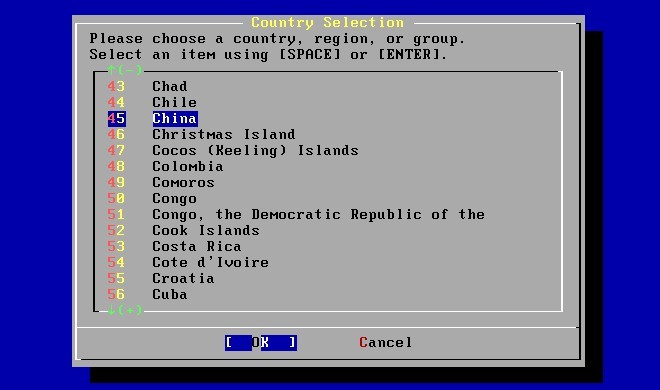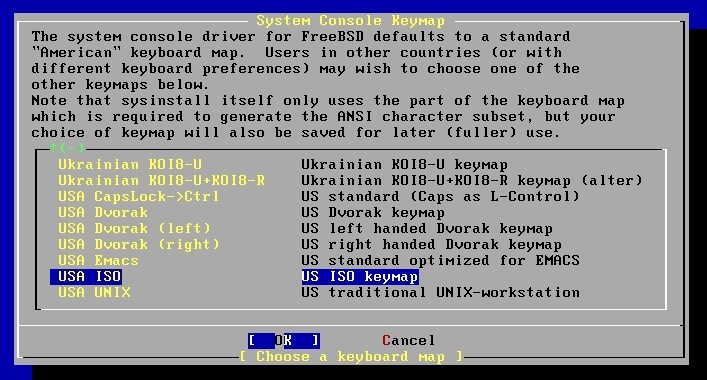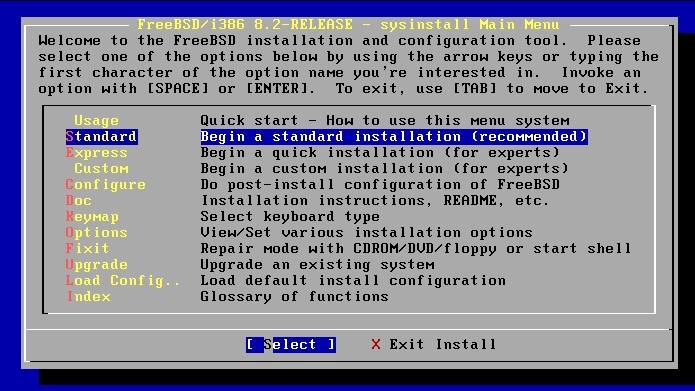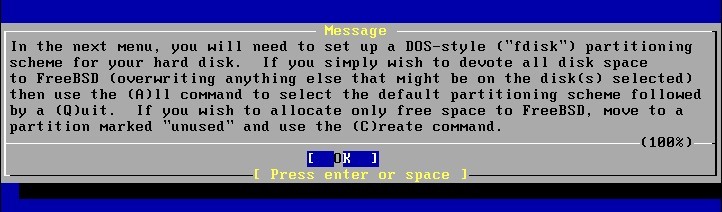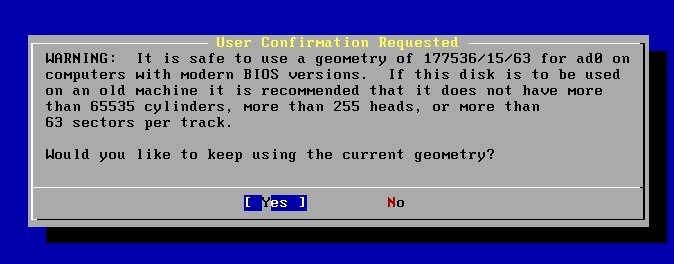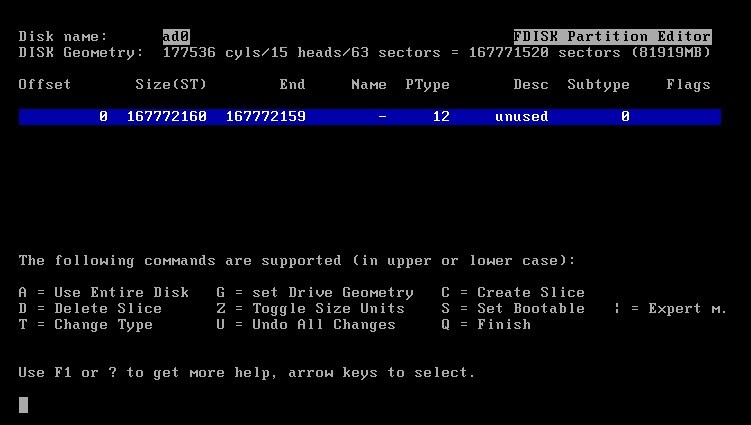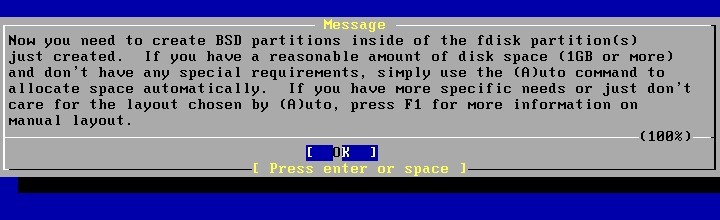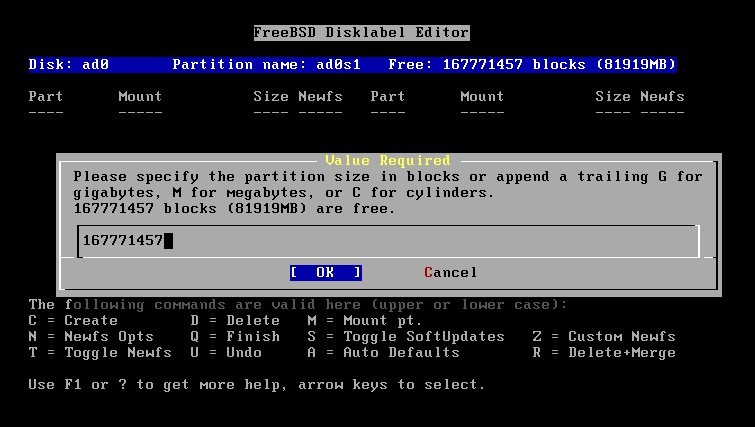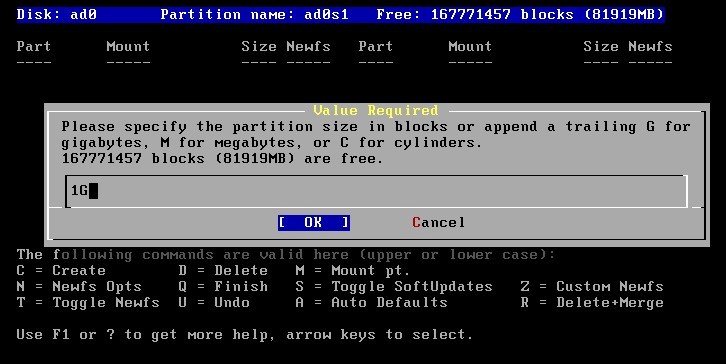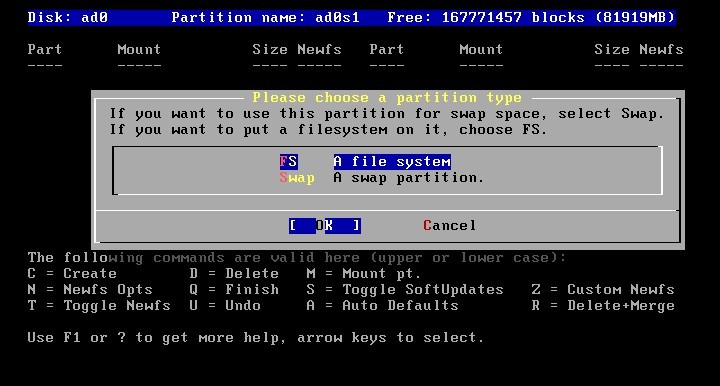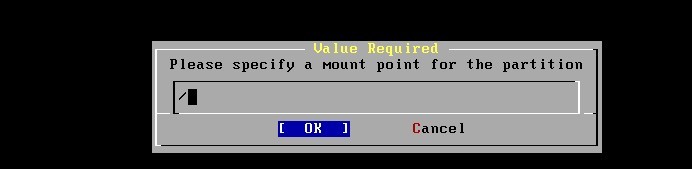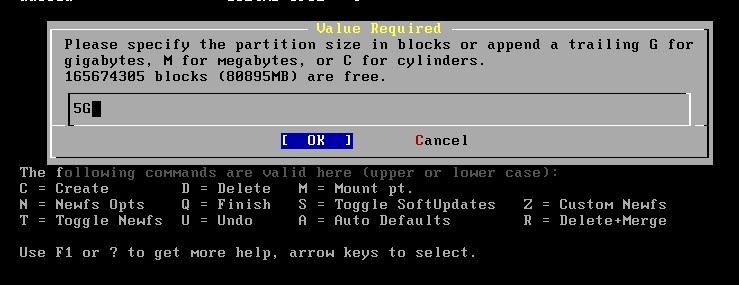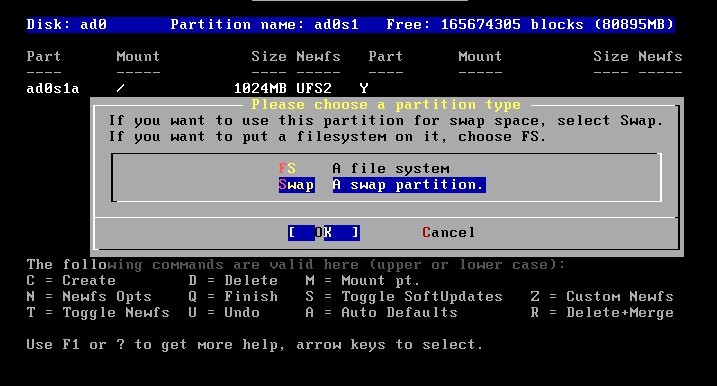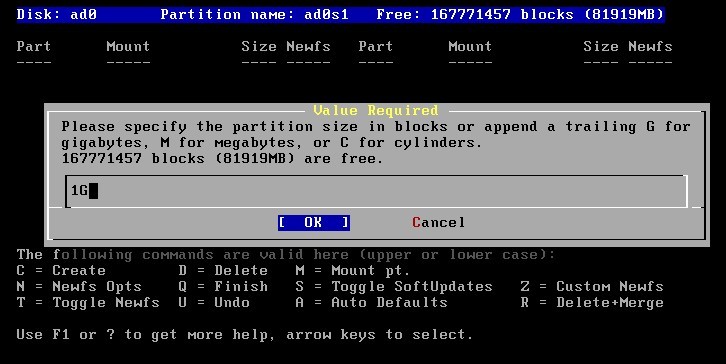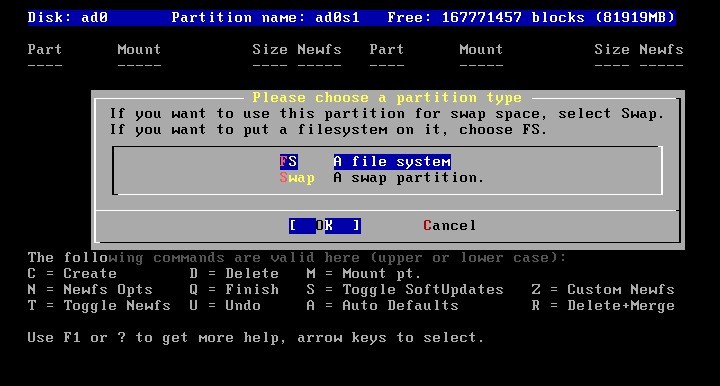织梦最小化方式安装FreeBSD服务器图文教程+视频之一
如遇下载链接蓝奏网盘打不开lanzous替换成lanzoux尝试! 广告

首先下载FreeBSD: http://mirrors.163.com/FreeBSD/ 我们使用FreeBSD-8.2-RELEASE-i386-disc1.iso。然后刻盘(如果是虚拟机安装,可以直接用iso文件)。
1、在BIOS中设定以光盘启动,插入FreeBSD光盘,启动服务器,出现以下画面后直接回车确定(或等待自动默认启动);
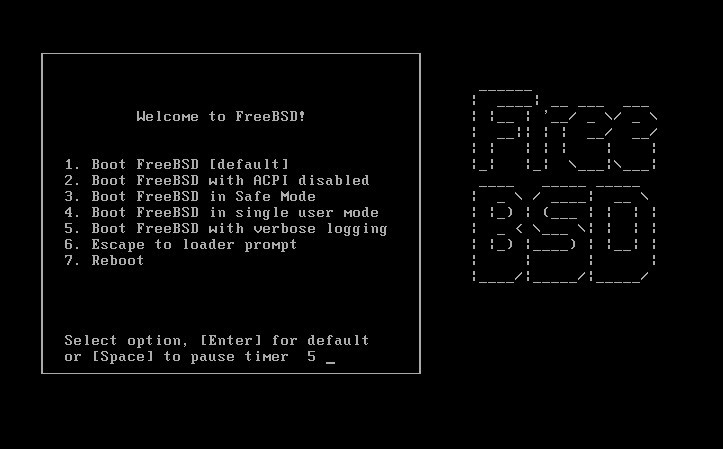
2、选择所在国家,如以下画面,用向上方向键选择China(中国),然后回车;
3、选择键盘布局,我们一般用USA ISO键盘布局(即美国标准键盘布局),直接回车;
4、当出现下面的画面的时候,我们选择“标准的引导式安装”(即引导你一步一步安装);
5、点击Yes 继续使用;
6、告诉你要用fdisk来划分硬盘啦!直接回车;
7、Fdisk的划分硬盘界面,如果是新硬盘,便会出现上面的情况,如果您的硬盘里还装有其它系统,显示会不一样!如果确定数据不重要,按D键全部删掉,直到变成跟这个画面一样(如果有重要数据可千万别删除!)。然后直接按A(把整个硬盘都给FreeBSD用),操作完后,会出现以下画面,再按Q(完成);
8、这里问您是否安装引导管理程序,由于我们用作服务器,所以不需要安装(我们不需要那选择进哪个系统的菜单,因为我们一个硬盘只有一个系统),我们选择领先个标准的MBR,没有引导管理程序(如图所示),然后回车;
9、您是不是要创建BSD分区啦?当然,直接回车;
10、这是FreeBSD的分区画面,这与第7步的“划分硬盘不同”,划分硬盘是把一个硬盘分成几块,一块给FreeBSD用(我们刚才把整块硬盘全给了FreeBSD用),一块给Windows用,一块给Linux用…而这个是把已经划分给FreeBSD的“块”再分区。如果你是测试,可以直接按A(自动分区),然后按Q(完成);如果是用于构建服务器用,请先看看以下分区建议:
########################
- FreeBSD:
- / 1G 下载临时文件可存放在此解压
- swap 5G 建议分4G左右,
- /tmp 10G 空间小的用户可分小些
- /var 10G 系统的日志文件会放在这里,可以调大些
- /usr 20G
- /home 剩余空间
- ########################
下面我们来进行详细分区:
a:按C后出现以下画面,问我们要分多大;
b:我们输入“1G”(不含引号);如下图所示:
c:问我们是创建swap分区(虚拟分区)呢?还是创建文件系统,我们领先个创建的分区是根分区“/”,所以选择FS(文件系统)。也就是直接回车便可;
d:输入“/”(不含引号)后,直接回车;
e:我们的根目录就这样创建完成了;接下来我们创建swap分区,注意选中的还是最上面的一行哦!接C,然后输入“5G”,用方向键选中swap分区后回车,swap分区又建好了;
f:接下来创建别的文件系统(如/var、/tmp、/usr、/home等,注意别的分区都是选择FS,不是交换分区哦!)
完成后如下图所示:
NOTICE:【咨询风格酷】客服微信:wwwxmamnet
NOTICE:【风格酷模板网②群】QQ群:288678775
☉免责声明:本站所有模板均来自用户分享和网络收集,仅供学习与参考,请勿用于商业用途,如果损害了您的权利,请联系网站客服,我们核实后会立即删除。
☉如果源码网盘地址失效!或有其他问题,请点我报错,谢谢合作!
☉人民币与积分汇率为1比10,即1元=10积分.有任何疑问请联系客服!
☉如有其他问题,请加网站客服QQ(1131734965)进行交流。
☉本站提供的源码、模板、软件工具等其他资源,都不包含技术服务,请大家谅解!
☉源码、模板等资源会随着技术、环境的升级而存在部分问题,还请慎重选择。